Cómo desenfocar el rostro en un video en línea, en el escritorio y en el teléfono móvil
La privacidad y la protección del contenido son más importantes que nunca, y desenfocar rostros en videos se ha convertido en una habilidad esencial. Cuando compartes un video en YouTube, TikTok, Instagram, etc., preservando el anonimato de alguien o simplemente enfocándote en otros elementos dentro del metraje, desenfocar rostros es increíblemente útil. Varias herramientas ofrecen diferentes tipos de técnicas de desenfoque, como pixelación y desenfoque gaussiano, cada una de las cuales se adapta a necesidades específicas. Si estás buscando formas de Desenfocar caras en un videoEstás en el lugar correcto. En esta guía, compartiremos cuatro formas de ocultar o crear un mosaico de un rostro en el metraje.
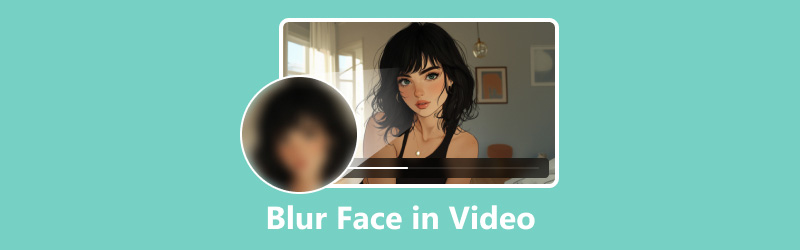
- LISTA DE GUÍAS
- Parte 1. Cómo desenfocar rostros en un video con un editor de escritorio
- Parte 2. Cómo desenfocar rostros en un video de manera profesional
- Parte 3. Cómo desenfocar rostros en un video en iPhone
- Parte 4. Cómo desenfocar rostros en línea con Flixier
- Parte 5. Preguntas frecuentes sobre cómo desenfocar rostros en videos
Parte 1. Cómo desenfocar rostros en un video con un editor de escritorio
Cuando se trata de difuminar rostros en un video en tu escritorio, Convertidor de vídeo ArkThinker definitivo ofrece una solución perfecta. Esta herramienta incluye una función de eliminación de marcas de agua que se puede utilizar de forma creativa para desenfocar rostros, lo que le brinda el control que necesita sin la complejidad. Funciona tanto en computadoras Windows como Mac, por lo que puede desenfocar uno o varios rostros de un archivo de video. Además, sus potentes funciones de edición le permiten mejorar su video, eliminar el ruido del audio y procesar más de 1000 formatos de video.
- Admite más de 1000 formatos para la conversión de audio y vídeo.
- El procesamiento por lotes puede reducir significativamente su tiempo.
- Crea vídeos en pantalla dividida combinando imágenes y vídeos.
- Mejora la calidad de vídeo SD a HD, o incluso 4K, 5K u 8K.
Comience descargando e instalando ArkThinker Video Converter Ultimate.
Una vez finalizada la instalación, abra el software. Navegue hasta la Caja de herramientas sección y seleccione la Eliminador de marcas de agua opción.

Clickea en el Agregar archivo Botón para importar el vídeo que necesita desenfocar el rostro.
Al elegir Agregar área de eliminación de marca de agua Desde el menú de la izquierda, puedes utilizar la herramienta de selección para resaltar el rostro o los rostros que deseas desenfocar. Según sea necesario, reposiciona el área para garantizar una cobertura total.
Utilice el mismo procedimiento de selección indicado anteriormente para elegir y confirmar las caras que desea difuminar.
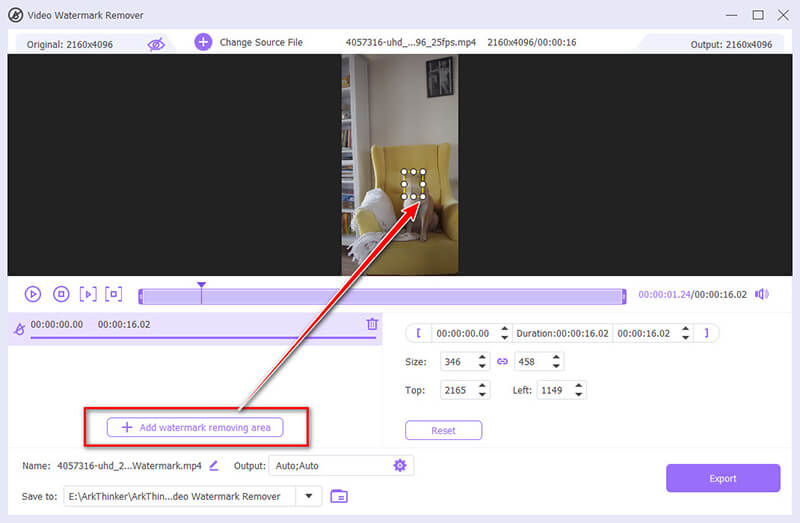
También debes ajustar los tiempos de inicio y finalización del desenfoque facial utilizando la barra de procesamiento de reproducción.
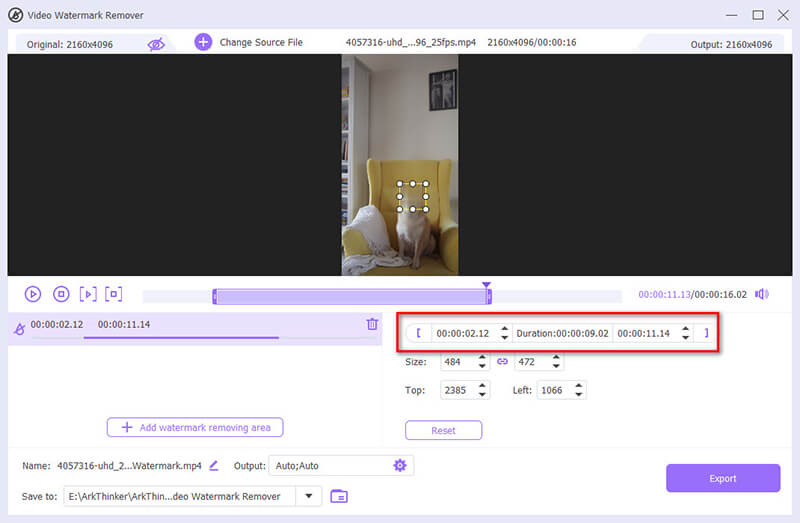
Después de realizar una selección, obtenga una vista previa del resultado y aplique el efecto de desenfoque. Si está satisfecho, continúe con la siguiente acción.
Seleccione el formato de salida deseado en el menú desplegable junto a Producción, luego seleccione Exportar para comenzar a mezclar la cara en tu película.
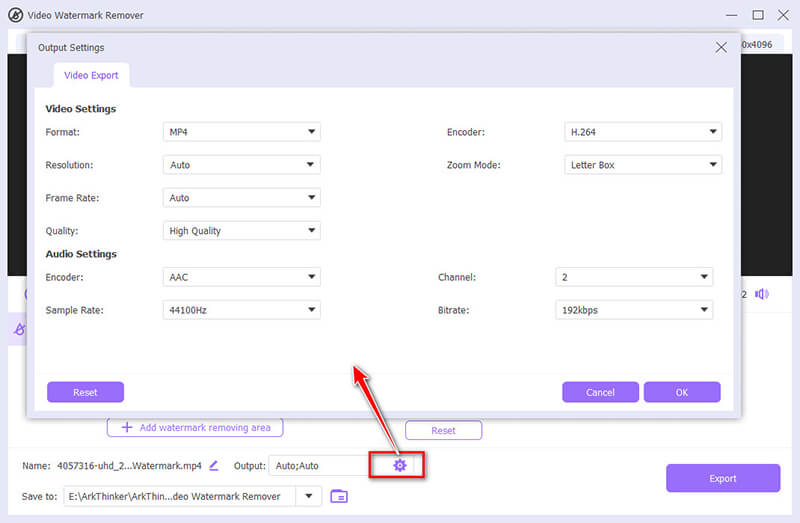
Una característica oculta de este software que puede ayudarte a desenfocar u ocultar una cara en un archivo de video es la función Marca de agua, donde puedes agregar una imagen o una marca de agua de texto para superponer la cara que deseas desenfocar. (Consulta esta publicación para aprender cómo hacerlo). añadir una marca de agua a un vídeo aquí.)
- Fácil de usar, incluso para principiantes.
- Es posible desenfocar varias caras en un archivo de vídeo.
- Proporciona un proceso sencillo y rápido.
- Opciones de personalización limitadas para usuarios avanzados.
Parte 2. Cómo desenfocar rostros en un video de manera profesional
Adobe Premiere Pro es la herramienta ideal para los profesionales que buscan difuminar rostros en sus videos. Ofrece funciones avanzadas que permiten un control preciso del efecto de desenfoque, lo que lo hace ideal para proyectos más complejos.
Abra Adobe Premiere Pro e importe el vídeo con la cara que desea desenfocar.
Ve a la Nuevo artículo opción y seleccione Capa de ajusteArrastre esta capa de ajuste a la línea de tiempo sobre la pista de video.
Ve a la Efectos panel y busqueda de Desenfoque gaussianoArrastre este efecto a la capa de ajuste.
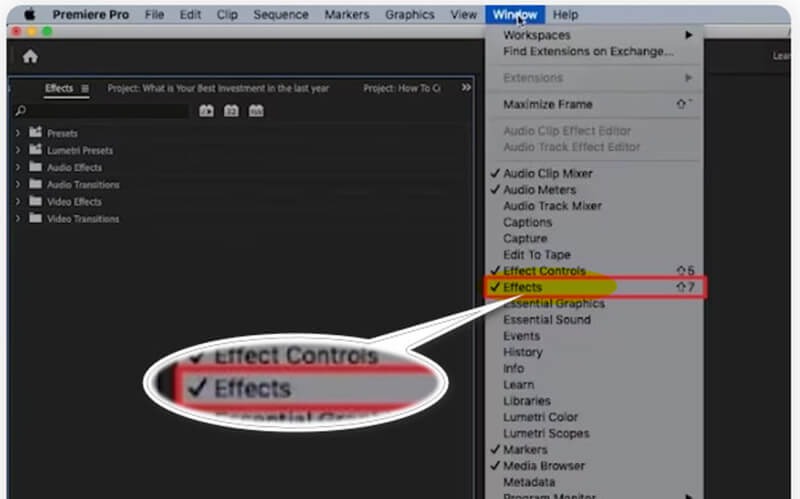
En el Control de efectos En el panel, utilice las herramientas de enmascaramiento (elipse o lápiz) para crear una máscara sobre el rostro que desea desenfocar. Ajuste la posición y el tamaño de la máscara según sea necesario.
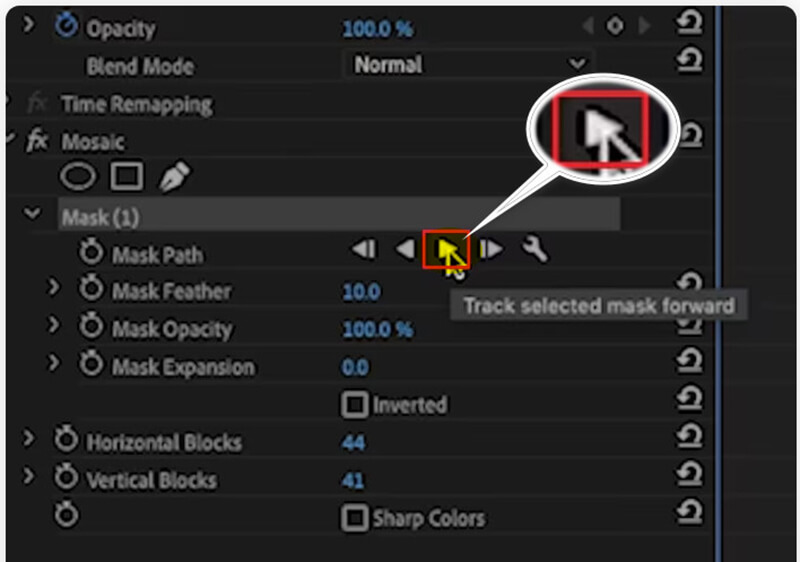
Aumente el nivel de desenfoque al que desee. También puede animar la máscara para que siga el rostro a lo largo del video.
Una vez que esté satisfecho con el efecto de desenfoque, renderice el video y expórtelo usando su configuración preferida.
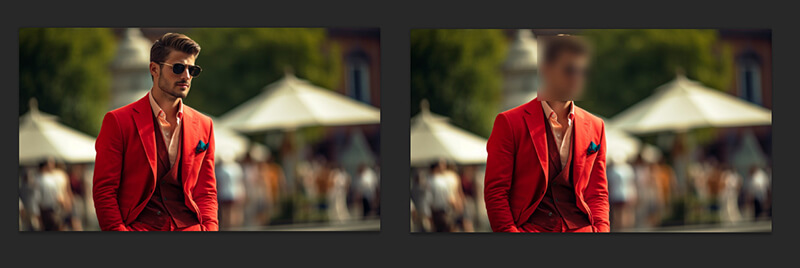
Mi experiencia demuestra que la paciencia y los ajustes de seguimiento cuidadosos son esenciales para garantizar que el desenfoque se mantenga alineado con la cara, especialmente en videos con movimientos complejos.
- Amplias opciones de personalización para obtener resultados profesionales.
- Salida de alta calidad con mínima pérdida de calidad.
- Requiere una curva de aprendizaje más sustancial.
- Mayor coste en comparación con herramientas más sencillas.
Parte 3. Cómo desenfocar rostros en un video en iPhone
Si necesitas desenfocar rostros en un video directamente desde tu iPhone, la aplicación Blur Video - Face Blur es una herramienta muy útil. Ofrece una interfaz fácil de usar que te permite desenfocar rápidamente áreas específicas en tus videos sin necesidad de una computadora.
Descargue la aplicación Blur Video - Face Blur desde la App Store y ejecútela.
Toque en Elige un video y selecciona el vídeo al que quieres agregarle un efecto de desenfoque desde tu galería.
Utilice la herramienta de desenfoque para seleccionar la forma del desenfoque: Rectángulo o Círculo, y luego dibuje sobre el rostro que desea desenfocar. Ajuste la intensidad y el tamaño del desenfoque según sea necesario.
Una vez que estés satisfecho con el efecto, obtén una vista previa del video para asegurarte de que todo se ve bien. Luego, guarda el video editado en tu galería.
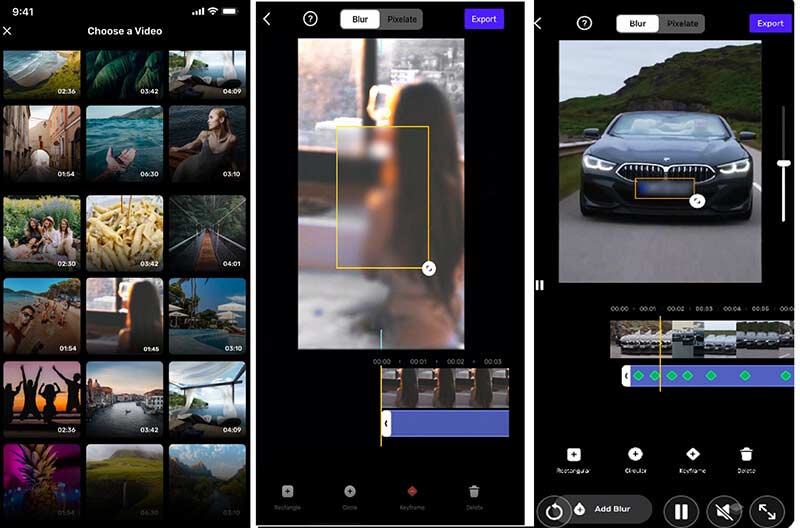
Al usar la aplicación de desenfocar rostro en video en un iPhone para desenfocar un rostro en un video, es esencial tomarse el tiempo para ajustar el efecto de desenfoque para asegurarse de que siga con precisión el rostro durante todo el video porque no es fácil mover el dedo en un iPhone.
- Fácil de usar con una interfaz sencilla.
- No es necesario instalar ningún software adicional en una computadora.
- Conveniente para ediciones rápidas sobre la marcha.
- Puede resultar en una ligera pérdida de calidad.
- Personalización limitada en comparación con las soluciones de escritorio.
Parte 4. Cómo desenfocar rostros en línea con Flixier
Flixier es una excelente herramienta en línea para desenfocar rostros en un video sin necesidad de instalar software. Es ideal para usuarios que necesitan una solución rápida que funcione en cualquier dispositivo con navegador.
Visita el sitio web de Flixier y crea una cuenta si no tienes una. Haz clic en el botón Elige vídeo Botón para hacer clic para cargar un video con la cara desde su computadora o almacenamiento en la nube.
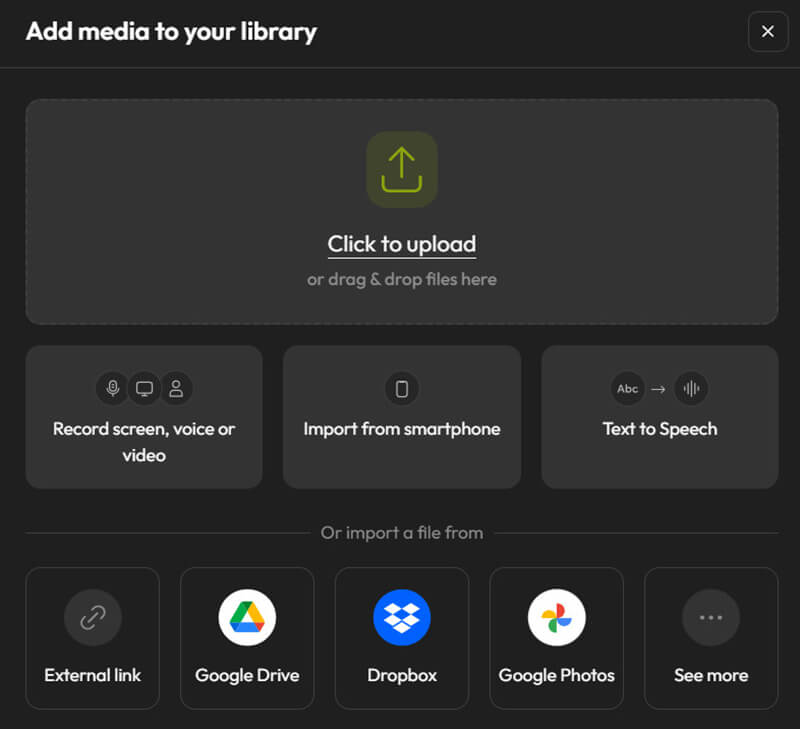
Arrastre el archivo de video a la ventana de edición de la línea de tiempo. Luego, seleccione una máscara cuadrada en el menú Formas. Coloque la máscara sobre la parte del video que muestra la cara que desea restringir. El tamaño y la intensidad del desenfoque se pueden cambiar según sea necesario.
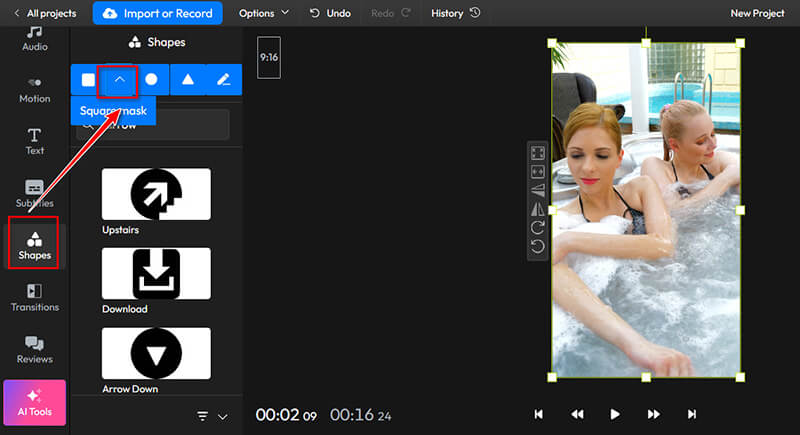
A continuación, seleccione el efecto de desenfoque o pixelación que prefiera. Arrastre el elemento de máscara en la línea de tiempo para cambiar la duración del efecto.
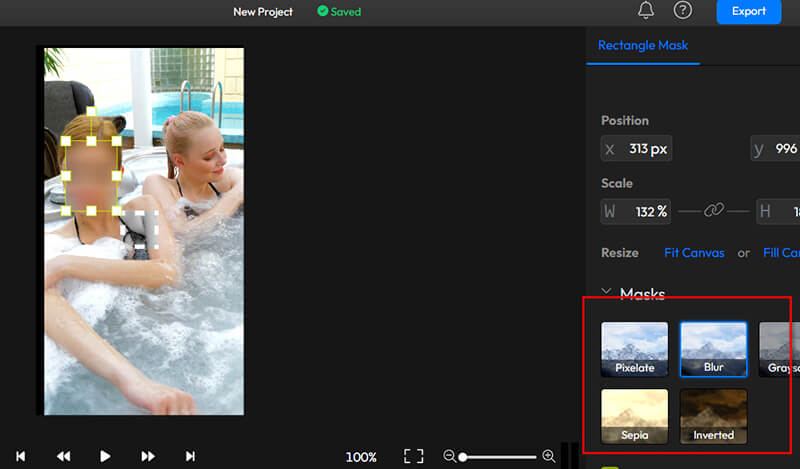
Una vez que hayas aplicado el desenfoque, obtén una vista previa del video para asegurarte de que cumple con tus expectativas. Por último, exporta el video en el formato que prefieras.
En este paso, debes iniciar sesión para exportar y descargar el video. Lo mejor sería que también te suscribieras para eliminar la marca de agua. O puedes aprender de esta publicación para eliminar la marca de agua de un archivo de vídeo.

Descubrí que usar la función de fotograma clave para seguir el rostro a medida que se mueve a lo largo del video garantiza un desenfoque uniforme, incluso si el sujeto está en movimiento. Además, un consejo útil es hacer zoom en la línea de tiempo para realizar ajustes más precisos y así poder ver los resultados rápidamente sin largas esperas.
- Accesible desde cualquier dispositivo con acceso a Internet.
- No se requiere instalación de software.
- Interfaz sencilla adecuada para principiantes.
- Posibles problemas de calidad según la conexión a Internet.
- Personalización limitada en comparación con los editores de escritorio.
Parte 5. Preguntas frecuentes sobre cómo desenfocar rostros en videos
¿Cuál es la mejor manera de desenfocar caras en un vídeo sin perder calidad?
El uso de herramientas profesionales como Adobe Premiere Pro ofrece la mejor calidad con una pérdida mínima. Sin embargo, para tareas rápidas, las herramientas de escritorio como ArkThinker Video Converter Ultimate también ofrecen resultados decentes.
¿Puedo desenfocar caras en un video después de haberlo subido a las redes sociales?
Sí, algunas plataformas permiten realizar ediciones posteriores a la carga, pero generalmente es mejor difuminar los rostros antes de cargarlos para garantizar una calidad consistente en todas las plataformas.
¿Cuál es la diferencia entre pixelación y desenfoque?
La pixelación divide la imagen en píxeles visibles, lo que dificulta discernir los detalles, mientras que el desenfoque suaviza la imagen promediando los píxeles circundantes, creando un efecto más suave y desenfocado.
Conclusión
Desenfocar los rostros en un video es crucial para la privacidad, el cumplimiento normativo y la protección del contenido. Este artículo reúne las 4 formas de desenfocar los rostros en un archivo de video mediante herramientas de escritorio, en línea y en el teléfono móvil. ¿Cuál es tu método favorito? ¿O tienes un método mejor recomendado? Cuéntanoslo dejando tus comentarios a continuación.
¿Qué opinas de esta publicación? Haga clic para calificar esta publicación.
Excelente
Clasificación: 4.8 / 5 (basado en 410 votos)
Encuentre más soluciones
3 aplicaciones para desenfocar videos en iOS/Android, computadora y en línea Corregir un video borroso, desenfocar un video y aclarar un video Cómo desenfocar una imagen de 4 formas viables [en línea/escritorio] Corrija fotografías borrosas con tres métodos posibles [Guía para principiantes] 3 formas de eliminar marcas de agua de vídeos de PowerDirector Cómo recortar archivos AVI utilizando recortadores de vídeo en línea y sin conexiónArtículos relativos
- Editar video
- 2 formas de recortar una dimensión de video en CapCut [Guía 2024]
- 3 formas de eliminar marcas de agua de vídeos de PowerDirector
- Cómo eliminar la marca de agua de los vídeos de Renderforest de 2 formas
- Marca de agua Movavi: guía completa para agregarla y eliminarla
- Recorte un archivo WMV utilizando 4 métodos sencillos para obtener resultados rápidos
- Cómo alargar un vídeo corto con 3 métodos diferentes
- Reproduzca un video en iPhone, iPad, teléfono Android y computadora
- Software gratuito de edición de vídeo: las 7 mejores aplicaciones gratuitas de edición de vídeo
- 3 aplicaciones de eliminación de marcas de agua de TikTok para eliminar la marca de agua de TikTok
- Filtro de video: cómo agregar y poner un filtro en un video 2024



